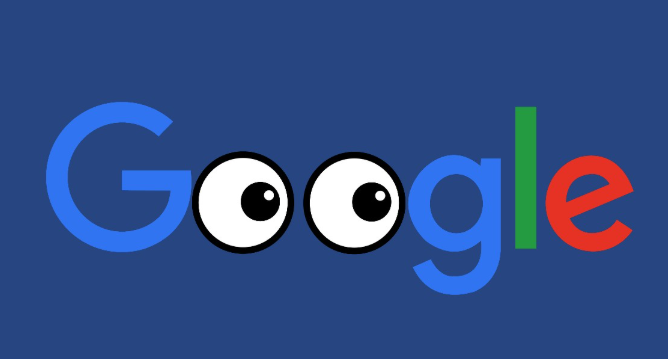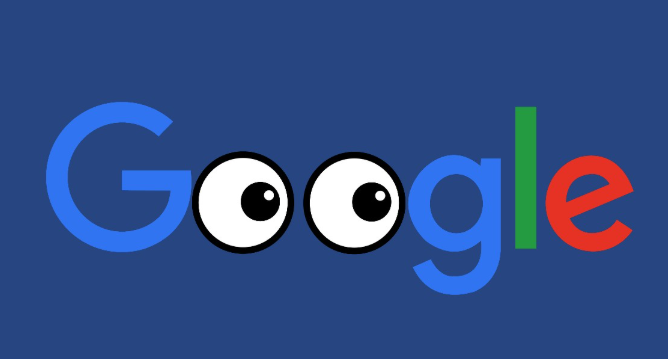
以下是针对“Chrome浏览器标签页恢复方法及误关闭标签找回技巧”的实用教程:
使用快捷键快速恢复最近关闭的标签页。在Windows或Linux系统中按下`Ctrl+Shift+T`键,Mac用户则按`Cmd+Shift+T`键。这个组合键会立即重新打开你刚刚关闭的那个标签页,操作非常便捷。如果连续多次关闭了多个标签,可以重复使用该快捷键逐个恢复之前的页面。
通过历史记录功能查找并恢复更早关闭的标签页。点击浏览器右上角的三个点菜单按钮,选择“历史记录”,或者直接按`Ctrl+H`(Windows/Linux)/`Cmd+Y`(Mac)。进入历史记录页面后,在左侧栏中找到“最近关闭的标签页”分类,这里列出了所有近期被关闭的网页。找到目标页面后点击即可重新打开,适用于需要恢复较早前关闭的情况。
右键点击标签栏空白处也能实现快速恢复。将鼠标移到标签页区域的空白位置点击右键,弹出的菜单中有“重新打开关闭的标签页”选项,点击后会自动加载最近一次关闭的页面。此方法与快捷键效果相同,适合习惯图形界面操作的用户。
设置自动恢复功能防止意外丢失。打开浏览器设置页面,向下滚动到“启动时”部分,勾选“从之前离开处继续”。启用此选项后,即使Chrome意外崩溃或主动退出,下次启动时也会自动还原之前打开的所有标签页,确保工作流程不中断。
安装插件扩展获得更强大的管理能力。例如OneTab可以一键保存当前所有标签页并在需要时批量恢复,Simple Undo Close提供撤销关闭动作的功能。这些工具特别适合经常同时处理大量网页的用户,能显著提升效率并减少误操作带来的损失。
固定重要标签页避免误关。对关键页面右键选择“
固定标签页”,这样它们会始终显示在最左侧且无法被
意外关闭。需要取消固定时同样通过
右键菜单操作即可。这种方法有效保护核心工作窗口不被误删。
当遇到复杂情况时,还可以结合多种方法分层解决。比如先用快捷键尝试快速恢复,失败后再转向历史记录深度挖掘,最后通过设置和插件建立长效防护机制。日常使用时养成定期整理标签页的习惯,配合自动保存功能,既能保持清爽的浏览环境,又能确保重要内容随时可追溯。